Как да настроите Firefox да се отваря с различна страница
Firefox е бърз, отличен уеб браузър, който е един от първите възможности за потребителите на Windows, които не харесват Internet Explorer или Edge. Когато за първи път инсталирате Firefox и нямате други настройки за импортиране, ще видите страница на Firefox всеки път, когато отворите браузъра. Тази първа страница, която виждате, се нарича страница „Начало“.
Можете да промените много от настройките в Firefox, включително да зададете собствена персонализирана начална страница. Така например, ако установите, че първото място, което отивате, е да проверявате имейла си всеки път, когато отворите Firefox, можете да изберете вместо това да бъде вашата начална страница. Нашето ръководство по-долу ще ви покаже как да промените тази настройка в Firefox.
Как да изберем началната си страница в Firefox
Стъпките в тази статия ще ви покажат как да укажете началната страница, към която искате Firefox да се отваря, когато стартирате браузъра. Това може да бъде всяка страница в Интернет, която бихте искали. Не е необходимо сами да знаете адреса. Можете да прегледате тази страница в различен прозорец, да изберете адреса на уеб страницата от адресната лента в горната част на прозореца, да го копирате и след това да го поставите в полето за начална страница, обсъдено в стъпките по-долу.
Стъпка 1: Отворете Firefox.
Стъпка 2: Щракнете върху бутона Отвори менюто в горния десен ъгъл на прозореца. Това е тази с три хоризонтални линии.

Стъпка 3: Щракнете върху бутона Опции .
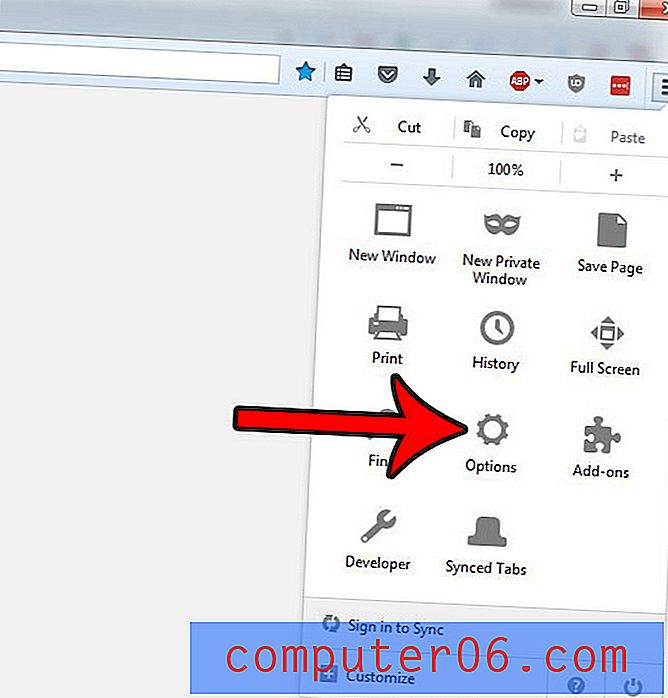
Стъпка 4: Въведете (или поставете) желания адрес на уеб страница в полето Начална страница . След това можете да затворите раздела. Не е необходимо да натискате допълнителни бутони, тъй като Firefox ще запази промяната автоматично.
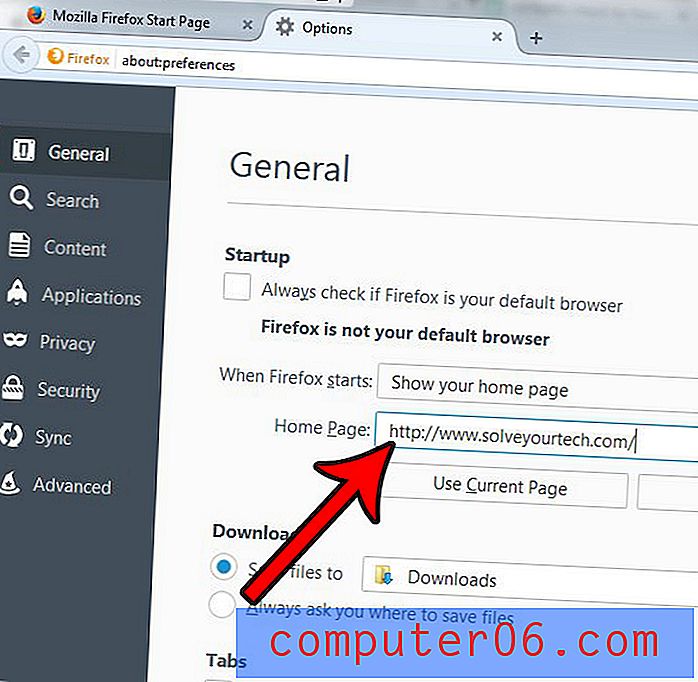
Има ли чувството, че Firefox се актуализира всеки път, когато се опитате да го използвате? Можете да изберете да изключите автоматичните им актуализации, ако предпочитате това да не се случва толкова често.



